Jak nastavit vizuální záložky v Yandex.Browser
Funkční nová karta v libovolném prohlížeči - věc poměrně užitečná, která vám umožní rychle provádět různé operace, například k otevření těchto nebo jiných stránek. Z tohoto důvodu je doplněk "Vizuální záložky" vydávaný firmou Yandex velmi oblíbený u uživatelů všech prohlížečů: Google Chrome, Internet Explorer , Mozilla Firefox atd. Je možné nainstalovat vizuální záložky v Yandex.Browser a jak to udělat?
Obsah
Jak nainstalovat vizuální záložky v aplikaci Yandex.Browser
Pokud jste nainstalovali program Yandex.Browser, nemusíte nastavovat vizuální záložky samostatně, protože jsou již automaticky nainstalovány v prohlížeči. "Vizuální záložky" jsou součástí elementů Yandex, o kterých jsme mluvili podrobněji tady . Z rozšíření Google Market také nemůžete nainstalovat vizuální záložky od společnosti Yandex - prohlížeč vás informuje, že toto rozšíření nepodporuje.
Záložky nelze zakázat ani povolit sami a uživatel je vždy k dispozici, když otevírá novou kartu kliknutím na příslušnou ikonu na kartě:
![]()
Rozdíl mezi vizuálními záložkami prohlížeče Yandex.Browser a dalšími prohlížeči
Funkce vizuálních záložek vestavěných do Yandex a samostatná rozšíření instalovaná v jiných prohlížečích je naprosto totožná. Rozdíl je jen v některých podrobnostech rozhraní - pro jejich vývojáře prohlížeče jsou vizuální záložky o něco více jedinečné. Porovnejme vizuální záložky nainstalované v prohlížeči Chrome:
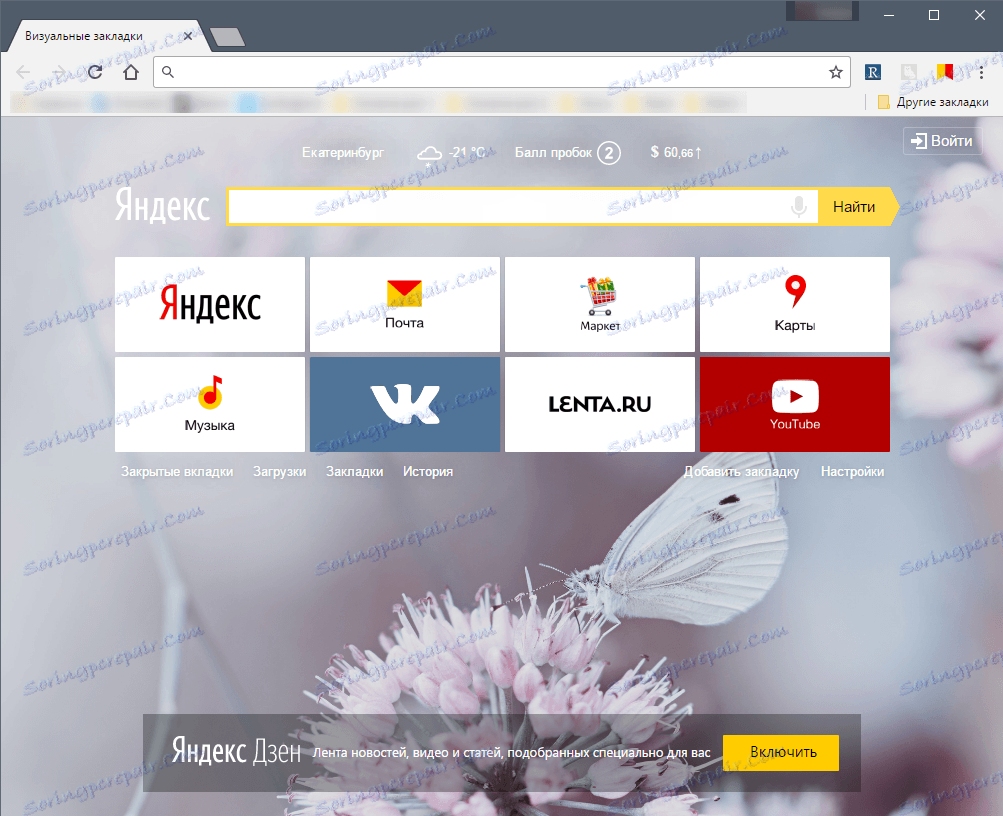
A v Yandex.Browser:
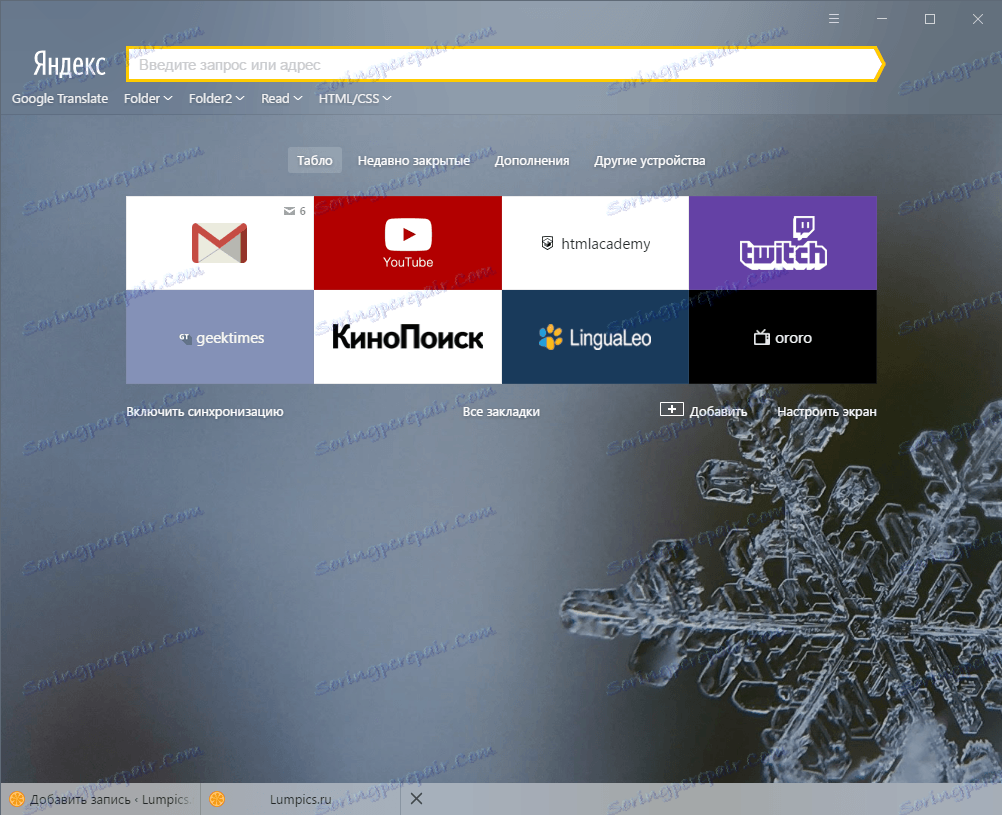
Rozdíl je malý a toto je:
- v ostatních prohlížečích zůstává horní panel nástrojů s adresním řádkem, záložkami, ikonami rozšíření "nativní" av Yandex.Browser se změní v době otevření nové karty;
- V adresáři Yandex.Browser adresní panel vykonává roli vyhledávacího řetězce, a proto není duplikován, jako u jiných prohlížečů;
- takové prvky rozhraní, jako je počasí, dopravní zácpy, pošta atd. ve vizuálních záložkách Yandex.Browser nejsou k dispozici a jsou zahrnuty podle požadavku uživatele;
- "Zavřené karty", "Stažené soubory", "Záložky", "Historie", "Aplikace" tlačítka na Yandex.Browser a jiné prohlížeče jsou na různých místech;
- nastavení vizuálních záložek a jiných prohlížečů společnosti Yandex.Browser jsou jiné;
- V prostředí Yandex.Browser jsou všechny pozadí živé (animované) a v jiných prohlížečích budou statické.
Jak nastavit vizuální záložky v Yandex.Browser
Vizuální záložky v programu Yandex.Browser se nazývají "Tabulka". Zde můžete přidat až 18 widgetů vašich oblíbených stránek pomocí čítačů. Počítače zobrazují počet příchozích e-mailů v e-mailu nebo sociálních sítích, což eliminuje potřebu ruční aktualizace stránek. Záložku můžete přidat kliknutím na tlačítko Přidat :
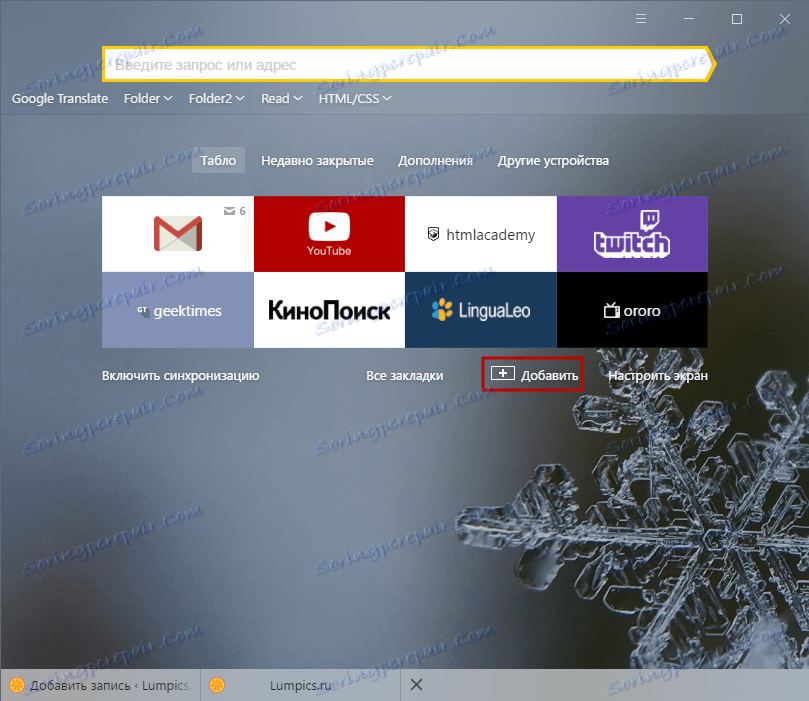
Widget můžete změnit tak, že umístíte ukazatel myši nad pravý horní bod widgetu - zobrazí se 3 tlačítka: blokování umístění widgetu na panelu, nastavení a odstranění widgetu z panelu:
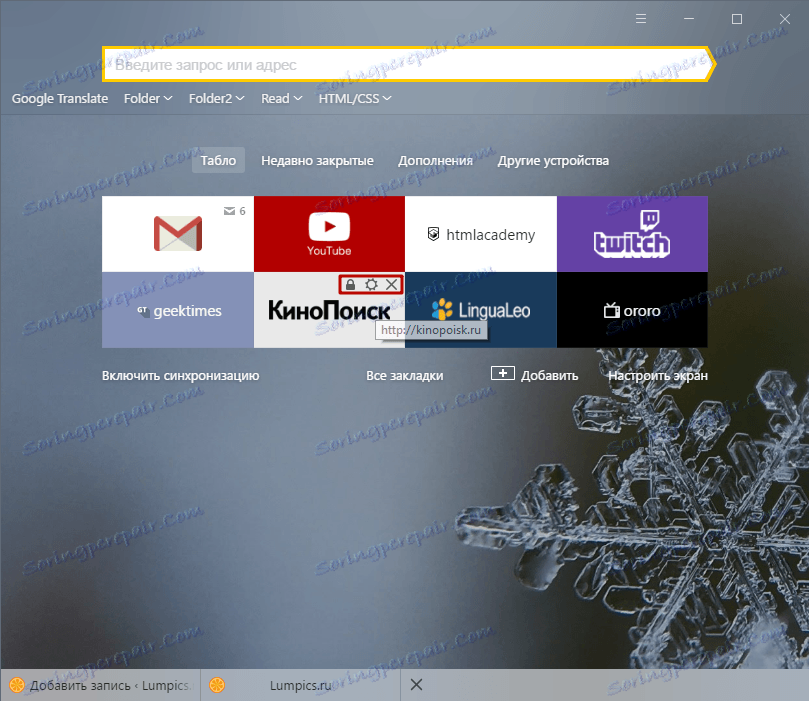
Odemčené vizuální záložky se snadno přetahují kliknutím levým tlačítkem myši a bez jejich uvolnění přetáhněte widget na požadované místo.
Pomocí tlačítka " Povolit synchronizaci " můžete synchronizovat Yandex.Browser aktuálního počítače a dalších zařízení:
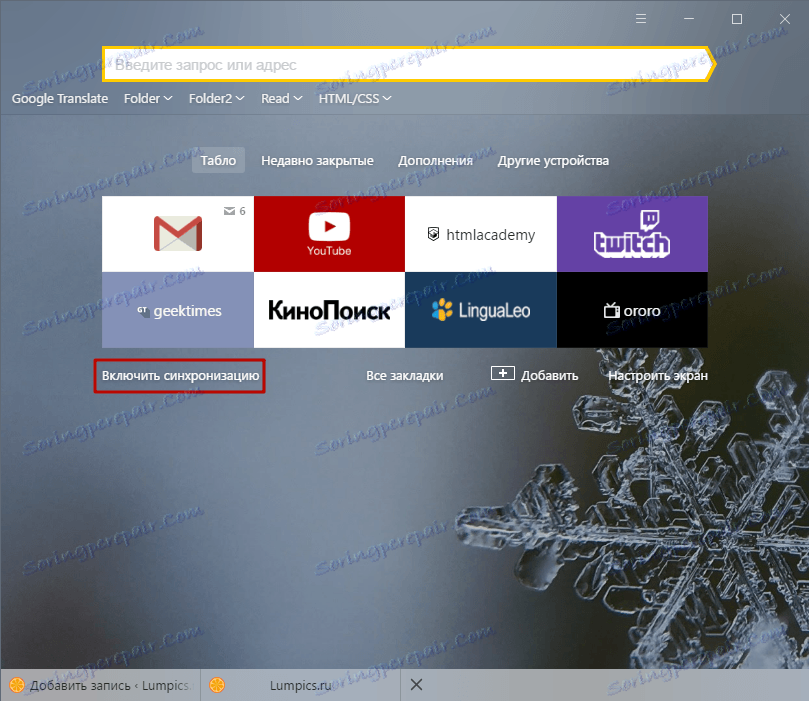
Chcete-li otevřít správce záložek, který jste vytvořili v programu Yandex.Browser, klikněte na tlačítko " Všechny záložky ":
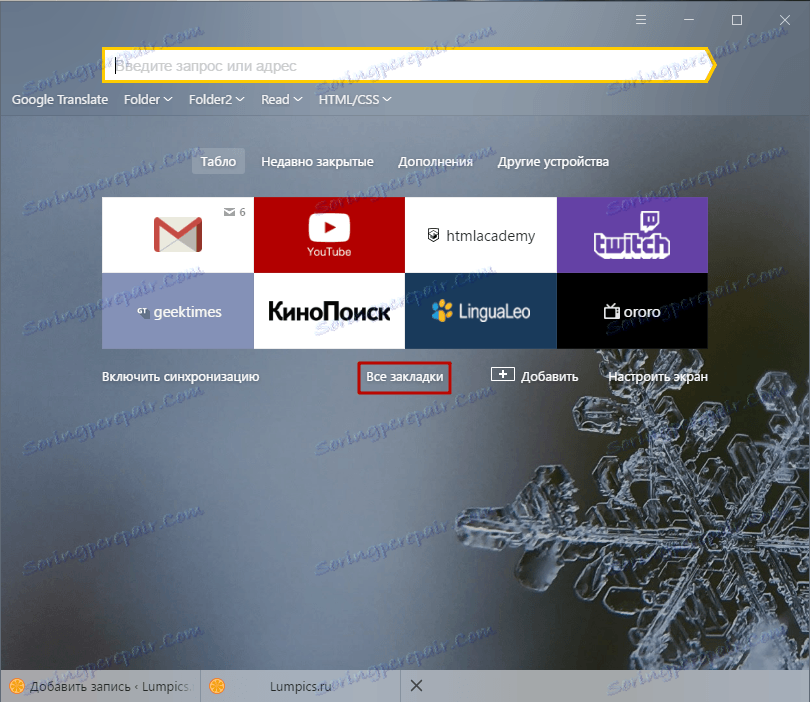
Tlačítko " Konfigurovat obrazovku " umožňuje přístup k nastavení všech widgetů, přidat novou vizuální záložku "a změnit pozadí karty:
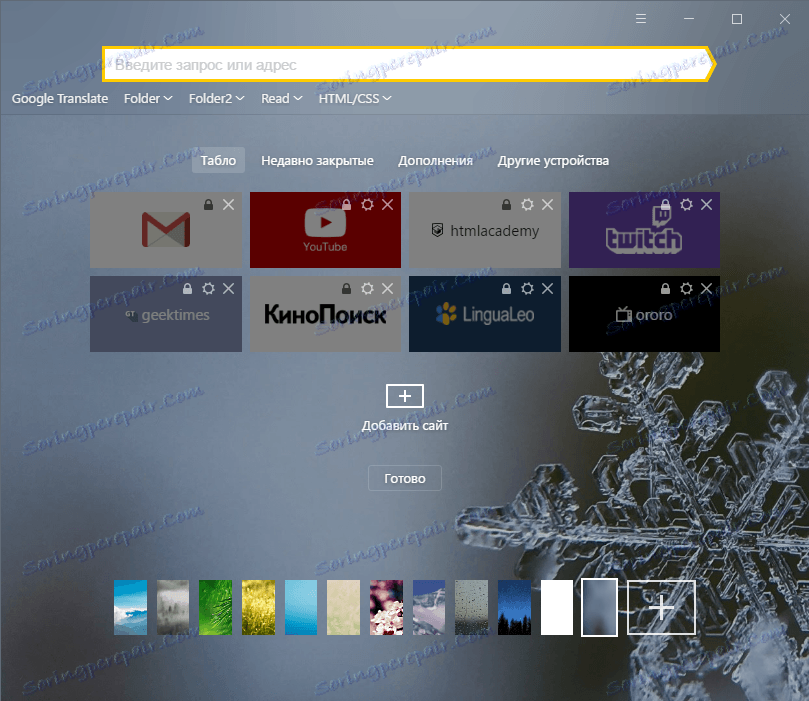
Další informace o tom, jak změnit pozadí vizuálních záložek, jsme již napsali zde:
Přečtěte si více: Jak změnit pozadí v Yandex.Browser
Použití vizuálních záložek je skvělý způsob nejen rychlého přístupu k správným stránkám a funkcím prohlížeče, ale také skvělé příležitosti ozdobit novou kartu.